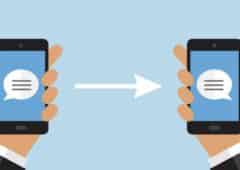Vous préférez le confort d’un clavier PC ou Mac pour envoyer vos textos ? C’est possible.
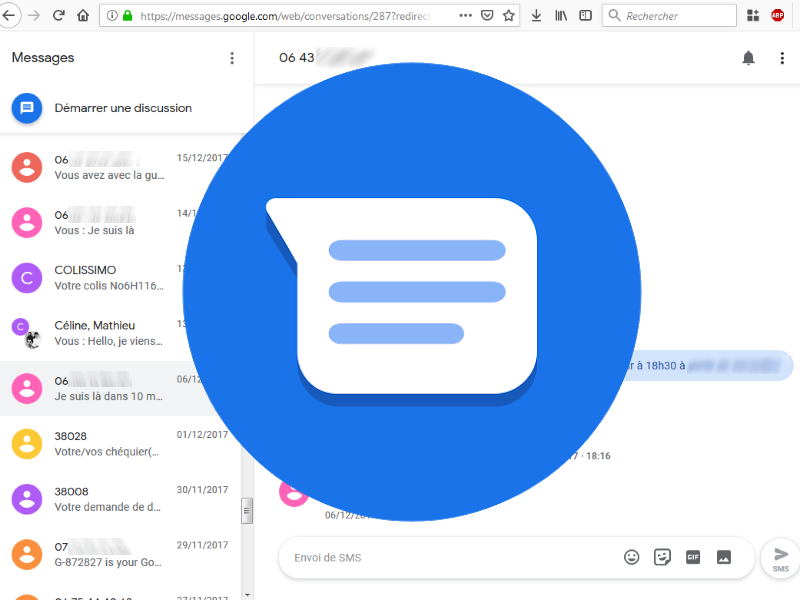
Par nature, les SMS sont censés être courts. D’ailleurs, le sigle SMS signifie Short Message Service ou service de message court. Mais pour beaucoup d’entre nous, ils sont l’occasion d’étaler notre verve par feuillets entiers. Alors pour les amoureux du verbe, le logiciel Android Messages développé par Google vient à notre aide. Outre les SMS, celui-ci prend également en charge le protocole RCS et ses fonctionnalités appréciables (confirmation de lecture, voir quand votre destinataire pianote sur son clavier, discussion de groupe, etc).
À lire > Voici comment envoyer des textos gratuitement via Internet.
Android Messages, la solution parfaite pour envoyer des SMS confortablement
Désormais, Android Messages est accessible sur votre navigateur. Assurez-vous dans un premier temps que votre application Messages est bien à jour (un petit tour sur le le Play Store vous permettra d’en avoir le cœur net).
- Ensuite, rendez-vous sur cette page depuis l’ordinateur que vous comptez utiliser (PC ou Mac) pour envoyer vos messages. Celle-ci affichera le QR Code qui vous permettra de vous authentifier.
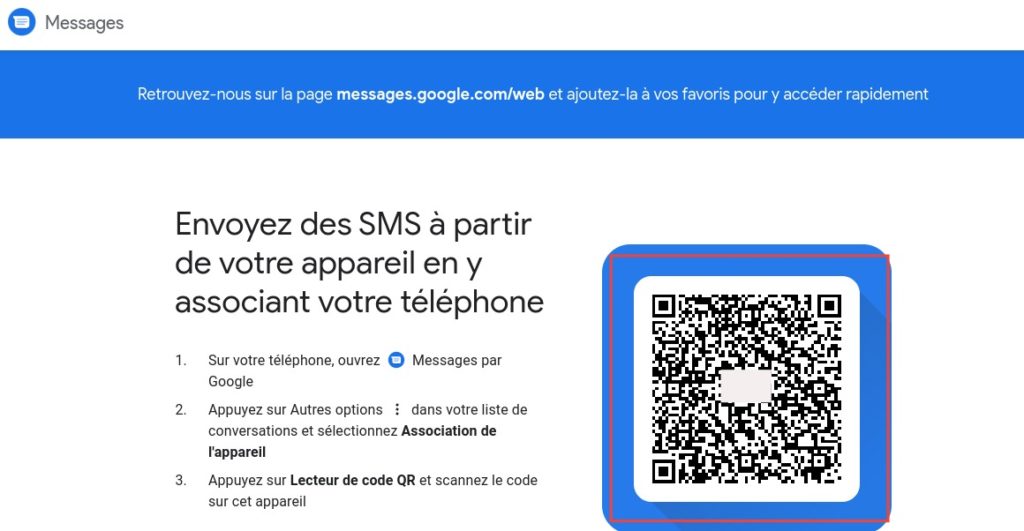
- Prenez ensuite votre smartphone et ouvrez l’application Messages.
- Touchez les trois petits points puis accédez au menu Association de l’appareil.
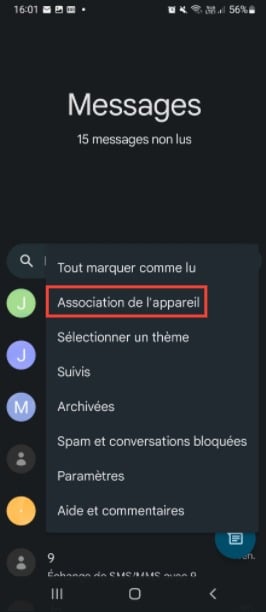
- Un bouton vous permettra alors d’ouvrir le lecteur de QR Code.
- Scannez le code apparaissant sur le site d’Android Messages affiché sur votre écran d’ordinateur avec votre smartphone. Ce pour initialiser la saisie depuis celui-ci.
- Une fois le QR code reconnu, l’application va afficher les SMS de votre smartphone sur l’écran de votre ordinateur. Cliquez sur la conversation que vous souhaitez continuer depuis la colonne de gauche pour commencer la saisie.
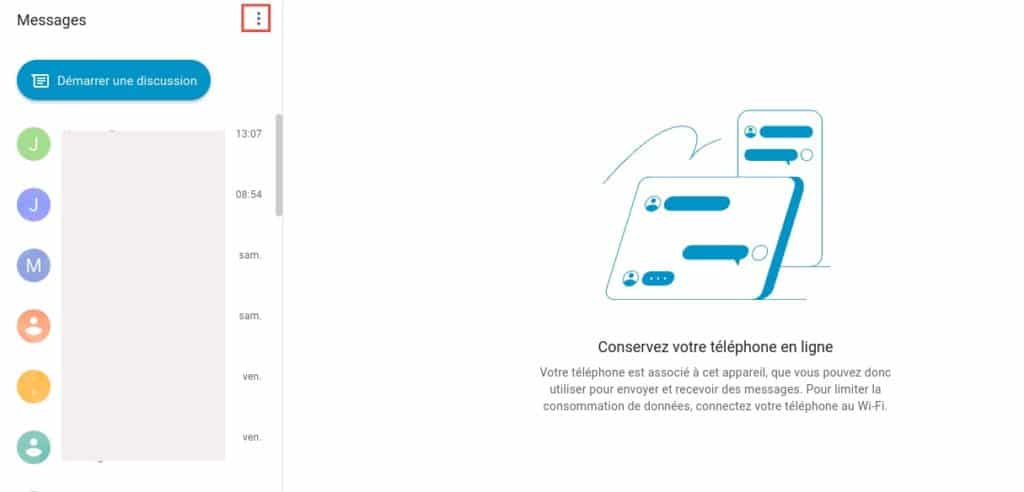
- Cliquez sur les trois petits points (entourés en rouge ci-dessus) puis sur le menu Paramètres pour effectuer quelques réglages. Vous pourrez notamment activer le thème sombre, garder en mémoire votre ordinateur pour l’envoi de messages ou obtenir une alerte quand votre téléphone utilise les données mobiles.
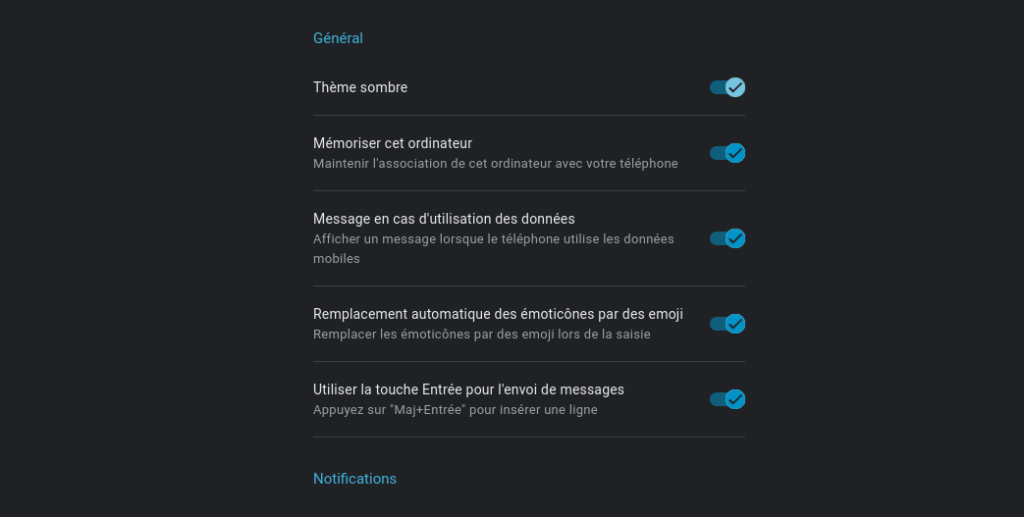
Attention, l’interface Messages de votre navigateur ne fait que piloter à distance l’envoi de message. Pour que celle-ci fonctionne, assurez-vous que votre smartphone n’est pas en mode Avion. Il est en outre recommandé d’activer le WiFi plutôt que les données mobiles pour ne pas trop grignoter votre enveloppe data.
À lire > Google Messages : comment activer le chiffrage de bout en bout de l’app Android ?